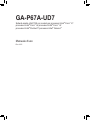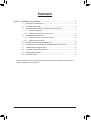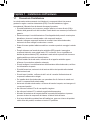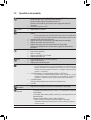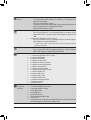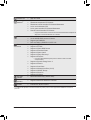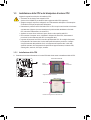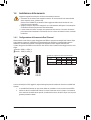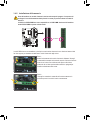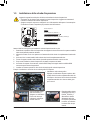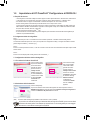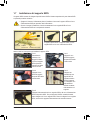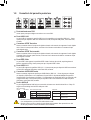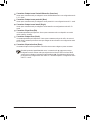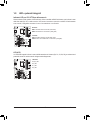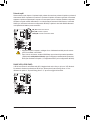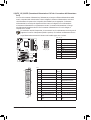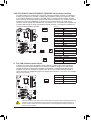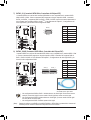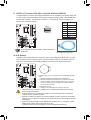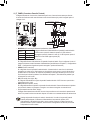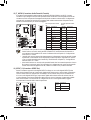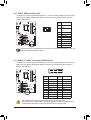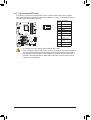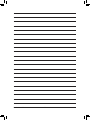Gigabyte GA-P67A-UD7 Manuale del proprietario
- Categoria
- Schede madri
- Tipo
- Manuale del proprietario

GA-P67A-UD7
Scheda madre LGA1155 con socket per processori Intel® Core™ i7/
processori Intel® Core™ i5/ processori Intel® Core™ i3/
processori Intel® Pentium®/ processori Intel® Celeron®
Manuale d’uso
Rev. 1001

- 2 -
Sommario
Capitolo 1 Installazione dell’hardware .............................................................................3
1-1 Precauzioni d’installazione ............................................................................... 3
1-2 Specichedelprodotto .....................................................................................4
1-3 Installazione della CPU e del dissipatore di calore CPU .................................. 7
1-3-1 Installazione della CPU ............................................................................................7
1-3-2 Installazione del dissipatore di calore CPU ..............................................................9
1-4 Installazione della memoria ............................................................................ 10
1-4-1 CongurazionedellamemoriaDualChannel .........................................................10
1-4-2 Installazione della memoria ...................................................................................11
1-5 Installazione della scheda d’espansione ........................................................12
1-6 Impostazione di ATI CrossFireX™/CongurazionediNVIDIASLI .....................13
1-7 Installazione del supporto SATA ..................................................................... 14
1-8 Connettori del pannello posteriore .................................................................15
1-9 LEDepulsantiintegrati .................................................................................. 17
1-10 Connettori interni ............................................................................................ 19
*
Peraltreinformazionisull’usodelprodottofareriferimentoallaversioneintegraledelManualed’uso
(Inglese)disponibilesulsitoGIGABYTE.

- 3 - Installazione dell’hardware
Capitolo 1 Installazione dell’hardware
1-1 Precauzioni d’installazione
La scheda madre contiene numerosi circuiti elettronici e componenti delicati che possono
guastarsiinseguitoascaricheelettrostatiche(ESD).Primadell’installazione,leggere
accuratamenteilManualed’usoedattenersialleseguentiprocedure:
Primadell’installazione,nonrimuovereoromperel’adesivocolnumerodiserie(S/N)o •
l’adesivodellagaranziafornitodalrivenditore.Questiadesivisononecessariperraticarela
garanzia.
Rimuoveresempreilcavod’alimentazioneCAscollegandolodallapresadicorrenteprima •
diinstallare o rimuovere la scheda madre o altri componenti hardware.
Quandosicolleganocomponentihardwareaiconnettoriinternidellaschedamadre, •
assicurarsichesianocollegatiinmodosicuroecorretto.
Evitareditoccarequalsiasiadduttoremetallicooconnettorequandosimaneggialascheda •
madre.
Èmeglioindossareunafascettadapolsoantistatica(ESD)quandosimaneggiano •
componentielettronicicomeschedamadre,CPUomemoria.Senonsipossiedeuna
fascettadapolsoantistatica(ESD),mantenerelemaniasciutteeprimadituttotoccareun
oggettometallicopereliminarel’elettricitàstatica.
Primadiinstallarelaschedamadre,collocarlasudiuntappetinoantistaticooppure •
all’interno di un contenitore antistatico schermato.
Primadiscollegareilcavod’alimentazionedell’alimentatoredallaschedamadre,vericare •
che l’alimentatore sia spento.
Primadell’accensione,assicurarsichelatensioneelettricasiaimpostatasullostandard •
della tensione locale.
Primadiusareilprodotto,vericarechetuttiicaviediconnettorid’alimentazionedei •
componentihardwaresianocollegati.
Perimpediredanniallaschedamadre,nonpermettereallevitidientrareincontattoconi •
circuiti o i componenti della scheda madre.
Assicurarsichesullaschedamadre,oall’internodelcasedelcomputer,nonrimanganoviti •
o componenti metallici.
NoncollocareilsistemaPCsudiunasupercieirregolare •
.
NoncollocareilsistemaPCinambientisoggettiadaltetemperature. •
Attivando l’alimentazione del computer durante la procedura d’installazione si possono •
provocaresiadanniaicomponentidelsistema,sialesionisicheall’utente.
Sesihannodeidubbisuqualsiasifasedell’installazione,oppuresesihannodeiproblemi •
relativiall’usodelprodotto,consultareuntecnicoPCqualicato.

- 4 -Installazione dell’hardware
1-2 Specichedelprodotto
CPU Supporto per processori Intel ® Core™ i7/processori Intel® Core™ i5/
processore Intel® Core™ i3/processore Intel® Pentium®/
processore Intel® Celeron® nel pacchetto LGA1155
(AndarealsitoGIGABYTEperottenerel’elencoaggiornatodelleCPU
supportate.)
La cache L3 varia con la CPU
Chipset Chipset Intel ® P67 Express
Memoria 4socketsDDR3DIMMda1,5Vchesupportanonoa16Gbdimemoriadi
sistema
* Acausadellelimitazionidelsistemaoperativo32-bit,quandosonoinstallatipiùdi
4Gbdimemoriasica,ledimensionieffettivevisualizzatesarannoinferioria4Gb.
ArchitetturadellamemoriaDualChannel
SupportopermodulimemoriaDDR32133/1866/1600/1333/1066MHz
Supporto per moduli di memoria non-ECC
SupportopermodulidimemoriaExtremeMemoryProle(XMP)
(AndarealsitoGIGABYTEperottenerel’elencoaggiornatodellememorie
supportate.)
Audio Codec Realtek ALC889
Audioadaltadenizione
2/4/5.1/7.1 canali
SupportoperDolby ®HomeTheater
SupportoperS/PDIFOut
LAN 2ChipRealtekRTL8111E(10/100/1000Mbit)
SupportoperTeaming
SupportoperLANSmartdoppia
Espansioni 2slotPCIExpressx16,funzionantex16(PCIEX16_1,PCIEX16_2)
* Peravereprestazioniottimali,sesideveinstallareunasolaschedagracaPCI
Express,fareattenzioneainstallarlanelloslotPCIEX16_1;nelcasovengano
installatedueschedegrachePCIExpress,siconsigliadiinstallarleneglislot
PCIEX16_1ePCIEX16_2.
2slotPCIExpressx16,funzionantex8(PCIEX8_1,PCIEX8_2)
* LoslotPCIEX8_1condividel’ampiezzadibandaconloslotPCIEX16_1eloslot
PCIEX8_2lacondivideconloslotPCIEX16_2.GlislotPCIEX16_1/PCIEX16_2
funzionanoinmodalità8xquandovengonopopolatiPCIEX8_1/PCIEX8_2.
1 slot PCI Express
(TuttiglislotPCIExpresssonoconformiaPCIExpress2.0.)
2 slot PCI
Tecnologia
multigraca SupportopertecnologiaATICrossFireX™/NVIDIASLI2-Way/3-Way
Interfaccia
memoria
Chipset:
- 2connettoriSATA6Gb/s(SATA3_0,SATA3_1)consupportonoadispositivi
2SATA6Gb/s
- 4connettoriSATA3Gb/s(SATA2_2~SATA2_5)chesupportanonoa4
dispositivi3Gb/s
- SupportodiSATARAID0,RAID1,RAID5eRAID10
* QuandosirealizzaunsetRAIDsuicanaliSATA6Gb/seSATA3Gb/s,
leprestazionidisistemadelsetRAIDpossonovariareinrelazioneaidispositivi
che sono connessi.

- 5 - Installazione dell’hardware
Interfaccia
memoria
2ChipMarvell88SE9128:
- 2connettoriSATA6Gb/s(GSATA3_6, GSATA3_7)consupportono a
dispositivi2SATA6Gb/s
- SupportodiSATARAID0eRAID1
- 2connettorieSATA6Gb/s(eSATA/USBCombo)nelpannelloposteriorein
gradodisupportarenoa2dispositiviSATA6Gb/s
- SupportodiSATARAID0eRAID1
USB Chipset:
- Finoa8porteUSB2.0/1.1(4sulpannelloposteriore,comprese2porte
eSATA/USBCombo,4tramitelestaffeUSBcollegateaicollettoriinterni
USB)
2ChipRenesasD720200e2HubVLIVL810:
- Finoa10porteUSB3.0/2.0(6sulpannelloposteriore,4tramiteilsupporto
USBcollegatoaiconnettoriUSBinterni)
* IsegnaliUSB 2.0delle4 porte USB3.0/2.0situate sul pannelloposteriore
provengonodalchipset.
IEEE 1394 ChipT.I.TSB43AB23
- Finoa3porteIEEE1394a(2sulpannelloposteriore,1tramiteilsupporto
IEEE1394acollegatoaicollettoriIEEE1394ainterni)
Connettori interni 1 connettore alimentazione elettrica ATX 24 pin
1connettorealimentazioneATX12V8pin
4connettoriSATA3Gb/s
4connettoriSATA6Gb/s
1 connettore ventolina CPU
3 connettore ventolina del sistema
1 connettore ventolina alimentatore
1 collettore ventola Chipset
1 connettore pannello frontale
1 connettore audio pannello frontale
1connettoreS/PDIFOut
2connettoriUSB2.0/1.1
2connettoriUSB3.0/2.0
1 connettore IEEE 1394a
1pulsanteazzeramentoCMOS
1 pulsante accensione
1 pulsante ripristino
Connettori
del pannello
posteriore
1 porta tastiera/mouse PS/2
1ConnettoreS/PDIFOutcoassiale
1connettoreS/PDIFOutottico
2 Porte IEEE 1394a
2porteUSB2.0/1.1
6porteUSB3.0/2.0
2connettorieSATA/USBCombo
2 Porta RJ-45
6Connettoriaudio(Centrale/uscitaSubwoofer/Uscitacasseposteriori/Uscita
casselaterali/Ingressolinea/Uscitalinea/Microfono)

- 6 -Installazione dell’hardware
ControllerI/O Chip iTE IT8728
Monitoraggio
hardware
Rilevamento tensione del sistema
Rilevamento temperatura CPU/sistema
RilevamentovelocitàventolinaCPU/sistema/alimentatore
Avviso surriscaldamento CPU
AvvisoguastoventolinaCPU/sistema/alimentatore
ControllovelocitàventolinaCPU/sistema
* IlsupportodellafunzionedicontrollovelocitàventolinaCPU/Sistemadipendedal
dispersore di calore CPU/Sistema che si installa.
BIOS 2Flash32Mbit
UsodiAWARDBIOSconcessoinlicenza
SupportoperDualBIOS ™
PnP1.0a,DMI2.0,SMBIOS2.4,ACPI1.0b
Caratteristiche
uniche
Supportodi@BIOS
SupportodiQ-Flash
SupportodiXpressBIOSRescue
SupportodiDownloadCenter
Supporto di Xpress Install
Supporto di Xpress Recovery2
Supporto di EasyTune
* LefunzionidisponibilidiEasyTunepossonodifferireinbasealmodello
di scheda madre.
SupportodiDynamicEnergySaver ™ 2
Supporto di Smart 6 ™
Supporto di Auto Green
SupportodieXtremeHardDrive(X.H.D)
Supporto di ON/OFFCharge
SupportodiCloudOC
SupportodiQ-Share
Pacchetto
software NortonInternetSecurity(versioneOEM)
Sistema
operativo Supporto di Microsoft ®Windows®7/Vista/XP
Formato FormatoATX;30,5cmx24,4cm
*LemodicheallespecicheeinformazionirelativealprodottopossonoessereapportatedaGIGABYTEsenzaalcun
preavviso.

- 7 - Installazione dell’hardware
1-3 Installazione della CPU e del dissipatore di calore CPU
1-3-1 Installazione della CPU
A. Determinareletacched’allineamentosulsocketCPUdellaschedamadreedentellaturedellasulCPU.
Tacche
d’allineamento
Tacche
d’allineamento
Socket CPU LGA1155
AngoloPinUNOdelsocketCPU
Dentellatura
Dentellatura
LGA1155 CPU
MarcaturaatriangolodelPinUNOsullaCPU
LeggereleseguentiistruzioniprimadiinstallarelaCPU:
Assicurarsi che la scheda madre supporti la CPU. •
(AndarealsitoGIGABYTEperottenerel’elencoaggiornatodelleCPUsupportate.)
Spegneresempreilcomputerescollegareilcavod’alimentazionedallapresadicorrenteprima •
di installare la CPU per prevenire danni all’hardware.
DeterminarelaposizionedelPinUNOdellaCPU.LaCPUnonpuòessereinseritaseèorientata •
scorrettamente.(Oppuresipossonodeterminarelaposizionedelledentellaturesuilatidella
CPUeletacched’allineamentosulsocketCPU.)
ApplicareunostratoneeduniformedigrassotermicosullasuperciedellaCPU. •
NonaccendereilcomputersenonèinstallatoildissipatoredicaloreCPU,diversamentesi •
provocheràilsurriscaldamentodellaCPUeconseguentidanni.
ImpostarelafrequenzahostCPUinbaseallespecichedellaCPU.Sisconsigliadiimpostare •
lafrequenzaBusdelsistemaoltreilvaloredellespecichehardware,perchénonsiadegua
ai requisiti standard delle periferiche. Se si vuole impostare la frequenza oltre i valori delle
specichestandard,farloadeguandosiallespecichedelpropriohardware,includendoCPU,
schedagraca,memoria,discorigido,eccetera.

- 8 -Installazione dell’hardware
B. AttenersiallefasicheseguonoperinstallarecorrettamentelaCPUsulsocketCPUdellaschedamadre.
Una volta che la CPU è stata inserita in modo appropriato, rimettere la piastra di carico e
spingere la leva dello socket CPU rimettendola nella sua posizione di blocco.
Fase1:
Premereconattenzionel'impugnaturadellaleva
dello socket della CPU e con il dito allontanarla
dallozoccolino.Quindisollevarecompletamente
la leva dello socket della CPU e la piastra
metallica si solleva allo stesso modo.
Fase3:
Tenere la CPU tra il pollice e l’indice. Allineare
lamarcaturaPinUNOdellaCPU(triangolo)
conl’angoloPinUNOdelsocketCPU(oppure
allineate le dentellature della CPU con le tacche
delsocket)edinseriredelicatamentelaCPUin
posizione.
Fase5:
SpingerelalevadellosocketdellaCPUindietro
nellaposizionediblocco.
Fase4:
DopoavereinseritocorrettamentelaCPU,con
una mano tenere la leva dello socket e con l'altra
sostituirelapiastradicaricamento.Quandosi
sostituiscelapiastradicarico,vericareche
la parte anteriore della piastra di carico si trovi
sotto la vite laterale.
NOTA:
Afferrare la leva dello socket della CPU
dall’impugnaturaenondallapartedibasedella
leva.
Fase2:
Rimuovere il coperchio dello socket della CPU
come mostrato. Premere con il dito indice
versoilbassosull’impugnaturaposterioredel
coperchio dello zoccolino e usare il pollice
persollevareilbordoanteriore(accanto
all’indicazione"RIMUOVERE")equindi
rimuovereilcoperchio.(NONtoccareicontatti
dellosocket.Perproteggereelsocketdella
CPU,rimetteresempreilcoperchioprotettivo
quandolaCPUnoninstallata.)

- 9 - Installazione dell’hardware
Perno
maschio
Perno
femmina
Parte
superiore
del perno
femmina
Direzione
della freccia sul
perno maschio
1-3-2 Installazione del dissipatore di calore CPU
AttenersiallefasicheseguonoperinstallarecorrettamenteildissipatoredicaloreCPUsullaschedamadre.(Le
procedurecheseguonousanocomeesempiodissipatoriinclusinelkitIntel®.)
PrestareestremaattenzionequandosirimuoveildissipatoredicaloreCPUperchéilgrasso/
adesivotermicotraildissipatoreelaCPUpotrebbeaderireallaCPU.Larimozioneinadeguatadel
dissipatoredicaloreCPUpuòdanneggiarelaCPU.
Fase1:
Applicareunostratoneeduniformedigrasso
termicosullasuperciedellaCPUinstallata.
Fase2:
Primadiinstallareildissipatore,notarela
direzione freccia sul perno maschio.
(Girando il perno nella direzione indicata dalla
frecciasirimuoveildissipatore,girandoinsenso
inversosiinstallaildissipatore.)
Fase3:
CollocareildissipatoresopralaCPU,allineando
i quattro perni con i quattro fori della scheda
madre.Premereipernidiagonalmente.
Fase4:
Si deve sentire uno “scatto” quando si preme
su ciascun perno. Assicurarsi che il perno
maschio e femmina siano uniti saldamente.
(Fare riferimento al manuale del dissipatore di
calore CPU per istruzioni su come installare il
dissipatore.)
Fase5:
Dopol’installazione,controllarelaparte
posteriore della scheda madre. Se i perni
sono inseriti come mostrato nella precedente
immagine,l’installazioneècompletata.
Fase6:
Inne,collegareilconnettored’alimentazionedel
dissipatore di calore CPU al connettore ventolina
CPU(CPU_FAN)dellaschedamadre.

- 10 -10 - -Installazione dell’hardware
1-4-1 CongurazionedellamemoriaDualChannel
QuestaschedamadreforniscequattroalloggimemoriaDDR3esupportalatecnologiaDualChannel.Dopo
avereinstallatolamemoria,ilBIOSrileveràautomaticamentelespecicheelacapacitàdellamemoria.
AbilitandolamodalitàDualChannelsiraddoppieràlalarghezzadibandaoriginaledellamemoria.
IquattroalloggimemoriaDDR3sonosuddivisiinduecanalieciascuncanalehaduealloggimemoria,come
segue:
Canale0:DDR3_1,DDR3_2
Canale1:DDR3_3,DDR3_4
1-4 Installazione della memoria
DDR3_1
DDR3_2
DDR3_3
DDR3_4
TabelladicongurazionememoriaDualChannel
DDR3_1 DDR3_2 DDR3_3 DDR3_4
Duemoduli DS/SS - - DS/SS - -
- - DS/SS - - DS/SS
Quattromoduli DS/SS DS/SS DS/SS DS/SS
(SS=Latosingolo,DS=Doppiolato,"--"=Nessunamemoria)
AcausadeilimitiperlaCPU,leggereleseguentilineeguidaprimadiinstallarelamemoriainmodalitàDual
Channel.
LamodalitàDualChannelnonpuòessereabitataseèinstallatounsolomodulomemoriaDDR3.1.
QuandosiattivalamodalitàDualChannelonmodulidimemoriadadueaquattro,siraccomanda2.
chelamemoriacheabbiastessacapacità,siadellastessamarca,velocitàechipinmododapoter
garantireprestazioniottimali.
Leggereleseguentiistruzioniprimadiiniziareadinstallarelamemoria:
Assicurarsi che la scheda madre supporti la memoria. Si raccomanda di usare memorie della •
stessacapacità,marca,velocitàechip.
(AndarealsitoGIGABYTEperottenerel’elencoaggiornatodellevelocitàdimemoriaedei
modulidimemoriasupportati.)
Spegneresempreilcomputerescollegareilcavod’alimentazionedallapresadicorrenteprima •
di installare la memoria per prevenire danni all’hardware.
Imodulidimemoriahannoundesigncheimpediscelefalsemanovre.Unmodulodimemoria •
puòessereinseritosolamenteinunadirezione.Senonsiriesceadinserireilmodulo,cambiare
la direzione.

- 11 -11 - - Installazione dell’hardware
1-4-2 Installazione della memoria
Dentellatura
DDR3DIMM
ImoduliDDR3hannounadentellatura,quindipuòessereinseritosolamenteinunadirezione.Attenersialle
fasicheseguonoperinstallarecorrettamenteimodulidimemorianeglisocket.
Fase1:
Notarel’orientamentodelmodulodimemoria.Allentareifermagli
suentrambeleestremitàdelsocketdimemoria.Collocareilmodulo
memoriasulsocket.Comeindicatonellagurasullasinistra,
mettereleditasullatosuperioredellamemoriaespingerlaper
inserirla verticalmente nello socket.
Fase2:
Ifermaglisuentrambeleestremitàdellsocketscatterannoin
posizionequandoilmoduloèinseritocorrettamente.
Prima di installare un modulo di memoria, assicurarsi sempre di spegnere il computer e di
scollegare il cavo d’alimentazione dalla presa di corrente per prevenire danni ai moduli di
memoria.
Le DDR3 e le DDR2 DIMM non sono compatibili con le DDR DIMM. Assicurarsi di installare
moduli DDR3 DIMM su questa scheda madre.

- 12 -12 - -Installazione dell’hardware
1-5 Installazione della scheda d’espansione
Slot PCI
Slot PCI Express x1
SlotPCIExpressx16(PCIEX16_2/PCIEX8_1/PCIEX8_2)
SlotPCIExpressx16(PCIEX16_1)
Attenersiallefasicheseguonoperinstallarelaschedad’espansionenelsuoslot.
1. Determinarelaposizionedelloslotd’espansionechesupportalascheda.Rimuoverelacoperturametallica
dello slot dal pannello posteriore del telaio.
2. Allinearelaschedaconloslotepremereconfermezzanchélaschedaècompletamenteinseritanello
slot.
3. Assicurarsi che i contatti metallici della scheda siano inseriti completamente nello slot.
4. Fissare il supporto metallico della scheda al pannello posteriore del telaio usando una vite.
5. Dopoavereinstallatolescheded’espansione,rimetterelecoperturedeltelaio.
6. Accendereilcomputer.Senecessario,andarealBIOSSetupedeseguiretuttelemodicheBIOS
necessarie per le schede d’espansione.
7. Installare sul sistema operativo il driver fornito in dotazione alla scheda d’espansione.
Esempio:InstallazioneerimozionediunaschedagracaPCIExpress:
Installazionedellaschedagraca: •
Spingerecondelicatezzalapartesuperioredella
schedanchéèinseritacompletamentenelloslot
PCI Express. Assicurarsi che la scheda sia inserita
completamentenelloslotechenonabbiagioco
per muoversi.
Rimozione della scheda •
dalloslotPCIEX16_1:
Spingerecondelicatezza
la leva sullo slot e poi
sollevare la scheda per
estrarla dallo slot.
Rimozione della scheda •
dall’alloggio
PCIEX16_2/
PCIEX8_1/PCIEX8_2
:
Allontanare la levetta
all'estremitàdelloslot
PCIExpressperliberare
lascheda,poisollevare
la scheda dallo slot per
estrarla.
Leggereleseguentiistruzioniprimadiiniziareadinstallarelaschedad’espansione:
Assicurarsichelaschedamadresupportilaschedad’espansione.Leggereaccuratamenteil •
manuale in dotazione alla scheda d’espansione.
Spegneresempreilcomputerescollegareilcavod’alimentazionedallapresadicorrenteprima •
di installare la scheda d’espansione per prevenire danni all’hardware.

- 13 -13 - - Installazione dell’hardware
1-6 Impostazione di ATI CrossFireX™/CongurazionediNVIDIASLI
A. Requisiti di sistema
- LatecnologiaSLIeCrossFireX2-WayalmomentosupportaisistemioperativiWindows7,WindowsVista,eWindowsXP
- LatecnologiaSLIeCrossFireX3-WayalmomentosupportaisistemioperativiWindows7,eWindowsVista
- Una scheda madre con supporto CrossFireX/SLI con due/tre PCI Express da 16 slot e driver corretto
- Due/treschedegracheCrossFireX/SLI-prontedellastessamarcaechipedrivercorretto
(LeGPUATIchesupportanolatecnologiaCrossFireXa3-WaycomprendonoleserieRadeonHD3800,RadeonHD
4800eRadeonHD5800.GPUNVIDIAchesupportanolatecnologiaSLI3-Waysonola8800GTX,8800Ultra,9800
GTX,GTX260,GTX280,GTX470,eGTX480.)
- Uno/due connettori ponticello CrossFire (Nota)/SLI
- Siraccomandal'usodiunalimentatoredipotenzaadeguata(Fareriferimentoalmanualedelleschedegracheper
vericareirequisitidell'alimentatore)
B.Collegamentodelleschedegrache
Fase1:
Seguireleistruzioniperlefasi"1-5installazionediunaschedadiespansione"einstallaredue/treschedegrache
CrossFireX/SLInellaPCIExpressda16slot.(Perimpostareunacongurazione2-Way,siconsigliadiinstallareleschede
gracheneglislotPCIEX16_1ePCIEX16_2.))
Fase2:
Inserire i connettori ponticello CrossFire (Nota)/SLIneiconnettoriconbordodoratodiCrossFireX/SLInellapartesuperioredelle
due/tre schede.
Fase3:
InserireilcavodeldisplaynelleschedegrachesulloslotPCIEX16_1.
(Nota) Infunzionedellaschedagracapotrebberoesserenecessariomenoiponticelli.
C.Congurazionedeldriverdellaschedagraca
C-1. Per attivare la funzione CrossFireX
PerCrossFireX2-Way:
Dopoavereinstallatoil
driver della schede
grachenelsistema
operativo andare a
Catalyst Control
Center.Scorrereno
al menu CrossFireX e
vericarechelacasella
di selezione Enable
CrossFireX™ sia
selezionata.
PerCrossFireX3-Way:
Dopoavereinstallato
il driver della schede
grachenelsistema
operativo andare a
Catalyst Control Center.
Scorrerenoalmenu
CrossFireX e selezionare
la casella di selezione
Enable CrossFireX™
e selezionare la
combinazione3 GPUs.
Fare clic su OK per
applicare.
PerSLI2-Way/3-Way:
Dopoavereinstallatoildriverdellaschedagracanelsistemaoperativoandareal
NVIDIAControlPanel.ScorrerenoallaschermatSetSLIandPhysxConguration e
vericarecheMaximize 3D performance sia attivata.
C-2. Attivazione della funzione SLI
Laproceduraelaschermatadeidriverperl'attivazionedellatecnologiaCrossFireX/SLIpossonoesserediversi
inrelazioneallaschedagraca.Fareriferimentoalmanualefornitoconleschedegracheperaveremaggiori
informazionisucomeattivarelatecnologiaCrossFireX/SLI.

- 14 -14 - -Installazione dell’hardware
1-7 Installazione del supporto SATA
Spegnereilsistemael’alimentatoreprimadiinstallareorimuovereilsupportoSATAedilcavo •
d’alimentazione SATA per prevenire danni all’hardware.
Quandosieseguel’installazione,inserirecorrettamenteilcavosegnaleSATAedilcavo •
d’alimentazione SATA nei corrispondenti connettori.
Il supporto SATA consentedicollegaredispositiviesterniSATAalsistemaespandendoleporteinterneSATA
sul pannello posteriore del telaio.
AttenersiallefasicheseguonoperinstallareilsupportoSATA:
IlsupportoSATAincludeunsupportoSATA,uncavo
segnaleSATAeduncavod’alimentazioneSATA.
Fase1:
Determinarela
posizione di un
alloggioPCIlibero
essareilsupporto
SATA al pannello
posteriore del telaio
usando una vite.
Fase2:
Collegareilcavo
SATA dal supporto
alla porta SATA della
scheda madre.
Fase3:
Collegareilcavo
SATA dal supporto
alla porta SATA della
scheda madre.
Fase4:
Collegareuna
estremitàdelcavo
segnaleSATAal
connettore esterno
SATA sul supporto.
Poi,collegareilcavo
d’alimentazione
SATA al connettore
d’alimentazione sul
supporto.
Fase5:
Collegarel’altraestremitàdelcavosegnaleSATAedelcavod’alimentazione
SATAaldispositivoSATA.PerqueidispositiviSATAincontenitoriesterni,
bastacollegaresoloilcavosegnaleSATA.Primadicollegareilcavosegnale
SATA,assicurarsisispegnerel’alimentazionedelcontenitoreesterno.
Connettore esterno SATA
Connettore
d’alimentazione
Connettore
esterno SATA
Supporto SATA CavosegnaleSATA Cavo d’alimentazione
SATA

- 15 -15 - - Installazione dell’hardware
1-8 Connettori del pannello posteriore
Porta tastiera/mouse PS/2
UsarequestaportapercollegareunatastieraounmousePS/2.
Porta USB 3.0/2.0
LaportaUSB3.0supportalaspecicaUSB3.0edècompatibileconlaspecicaUSB2.0/1.1.Usare
questaportaperdispositiviUSBcometastiera/mouseUSB,stampanteUSBprinter,unitàFlashUSB,
eccetera.
Connettore S/PDIF Out ottico
Questoconnettoreforniscel’outputaudiodigitaleasistemiaudioesternichesupportanol’audiodigitale
ottico.Primadiusarequestafunzione,assicurarsicheilsistemaaudioabbiaunconnettored’input
audiodigitaleottico.
Connettore S/PDIF Out coassiale
Questoconnettoreforniscel’outputaudiodigitaleasistemiaudioesternichesupportanol’audiodigitale
coassiale.Primadiusarequestafunzione,assicurarsicheilsistemaaudioabbiaunconnettored’input
audiodigitalecoassiale.
Porta IEEE 1394a
LaportaIEEE1394supportalespecicheIEEE1394aeforniscealtavelocità,ampialarghezzadi
bandaecapacitàHotPlug.UsarequestaportaperidispositiviIEEE1394a.
Porta USB 2.0/1.1
LaportaUSBsupportalespecicheUSB2.0/1.1.UsarequestaportaperdispositiviUSBcometastiera/
mouseUSB,stampanteUSBprinter,unitàFlashUSB,eccetera.
Connettore eSATA/USB Combo
QuestoconnettoresupportalaspecicaperSATA6Gb/seUSB2.0/1.1.Usarelaportapercollegare
un dispositivo SATA esterno o un moltiplicatore di porte SATA. Il chip Marvell 88SE9128 supporta la
funzioneRAID.FareriferimentoalCapitolo5,“CongurazionedeidischirigidiSATA”,peristruzionisulla
congurazioneRAID.UsarequestaportaperdispositiviUSBcometastiera/mouseUSB,stampante
USBprinter,unitàFlashUSB,eccetera.
Porta LAN RJ-45
LaportaGigabitEthernetLANfornisceconnessioniadInternetconvelocitàdeidatinoa1Gbps.Di
seguitosonodescrittiglistatideiLEDdellaportaLAN.
Quandosirimuoveilcavocollegatoadunconnettoredelpannelloposteriore,primarimuovereil•
cavo dal dispositivo e poi rimuoverlo dalla scheda madre.
Quandosirimuoveilcavo,estrarloinmododirettodalconnettore.Nonspostarlodaunlato•
all’altro per prevenire cortocircuiti all’interno del connettore.
LEDattività:LEDconnessione/velocità:
LEDattività
LEDconnessione/
velocità
PortaLAN
Stato Descrizione
Arancione Velocitàdeidatidi1Gbps
Verde Velocitàdeidatidi100Mbps
Spento Velocitàdeidatidi10Mbps
Stato Descrizione
Lampeggiante È in corso la trasmissione o la
ricezione dei dati
Spento Nonèincorsolatrasmissioneola
ricezione dei dati

- 16 -16 - -Installazione dell’hardware
Connettore d’output cassa Centrale/Subwoofer (Arancione)
UsarequestoconnettoreaudiopercollegarelacassaCentrale/Subwooferinunacongurazioneaudio
5.1/7.1 canali.
Connettore d’output casse posteriori (Nero)
Usarequestoconnettoreaudiopercollegarelecasseposterioriinunacongurazioneaudio7.1canali.
Connettore d’output casse laterali (Grigio)
Usarequestoconnettoreaudiopercollegarelecasselateraliinunacongurazioneaudio4/5.1/7.1
canali.
Connettore d’input linea (Blu)
Ilconnettorepredenitoperl’inputlinea.Usarequestoconnettoreaudiocondispositivicomeunità
ottiche,walkman,eccetera.
Connettored’outputlinea(Verde)
Ilconnettorepredenitoperl’outputlinea.Usarequestoconnettoreaudioperlecufeolecassea2
canali.Questoconnettorepuòessereusatopercollegarelecassefrontaliinunacongurazioneaudio
4/5.1/7.1 canali.
Connettore d’Input microfono (Rosa)
Ilconnettored’inputmicrofonopredenito.Ilmicrofonodeveesserecollegatoaquestoconnettore.
Oltrealleimpostazionipredenitedellecasse,iconnettoriaudio ~ possono essere
riconguratiusandoilsoftwareaudiopereseguirefunzionidiverse.SoloilmicrofonoDEVE
sempreesserecollegatoalconnettored’inputpredenito( ).Fareriferimentoalleistruzioni
perimpostareunacongurazioneaudio2/4/5.1/7.1canalidelCapitolo5“Congurazioneaudio
2/4/5.1/7.1 canali”.

- 17 -17 - - Installazione dell’hardware
1-9 LED e pulsanti integrati
LED ACPI
I4LEDACPIintegratiindicanolostatodell’alimentazionedelsistema(S0,S1,S3,S4,S5)perevitaredanni
potenzialicausatidaazionierratedicollegamento/scollegamento.
LED ACPI:
S4_S5_LED
S3_LED
S1_LED
S0_LED
IndicatoriLEDperCPUVTT/fasedellamemoria
Questaschedamadrecontiene4LEDindicatoridifasecontrollatidalBIOSdelsistema,perindicarelostato
dellafasedellaCPUVTTedellamemoria.ILEDverdesiaccendonoquandolecondizionidifunzionamento
sononormali;iLEDgiallisiaccendonoincasodisovratensioneosovraccarico.
Memoria:
MD1:Condizionidilavoronormali(LEDverde)
MD2:Sovratensioneosovraccarico(LEDgiallo)
CPUVTT:
GD1:Condizionidilavoronormali(LEDverde)
GD2:Eccessodisovratensioneosovraccarico(LEDgiallo)

- 18 -18 - -Installazione dell’hardware
Pulsanti rapidi
Questaschedamadredisponedi3pulsantirapidi:pulsantediaccensione,pulsantediripristinoepulsantedi
azzeramentoCMOS.Ilpulsantediaccensioneeilpulsantediripristinoconsentonoagliutentidiaccendere/
spegnereoripristinarerapidamenteilcomputerconcaseapertoquandosidesideracambiarecomponenti
hardwareoeseguirecollaudidell’hardware.L’usodelpulsanteperazzerarelaCMOSazzeraivaloridella
CMOS(p.e.informazionisulladataecongurazionidelBIOS)eripristinaivaloridellaCMOSutilizzandoi
valoripredenitidifabbricaquandonecessario.
PW_SW: Pulsante di accensione
RST_SW: Pulsante di ripristino
CMOS_SW: PulsanteazzeramentoCMOS
Spegneresempreilcomputerescollegareilcavod’alimentazionedallapresadicorrente •
primadicancellareivaloriCMOS.
Dopoilriavviodelsistema,andarealBIOSSetuppercaricareleimpostazionipredenite •
(selezionare Load Optimized Defaults)oppureconguraremanualmenteleimpostazioni
BIOS(fareriferimentoalCapitolo2,“CongurazioneBIOS”perlecongurazionidelBIOS).
PHASE LED (LED DI FASE)
ILEDdifaseindicanoilcaricamentodellaCPU.Maggioreètalecaricodilavoro,piùsonoiLEDilluminati.
PerattivarelafunzionevisualizzazioneLEDdifase,attivareprimaDynamicEnergySaver™ 2. Fare
riferimentoalcapitolo4,"DynamicEnergySaver™2,"peraveremaggioriinformazioni.

- 19 -19 - - Installazione dell’hardware
1-10 Connettori interni
1
2
3
11416 64 15
12
7
4
13
5
9
14
10
8
1) ATX_12V_2X 9) GSATA3_6/7
2) ATX 10) BAT
3) CPU_FAN 11) F_PANEL
4) SYS_FAN1/2/3 12) F_AUDIO
5) PWR_FAN 13) SPDIF_O
6) PCH_FAN 14) F_USB1/F_USB2
7) SATA3_0/1 15) F_USB30_1/F_USB30_2
8) SATA2_2/3/4/5 16) F_1394
Leggereleistruzionicheseguonoprimadicollegareidispositiviesterni:
Perprimacosaassicurarsicheidispositivisianocompatibiliconiconnettorichesivogliono •
usare.
Primadiinstallareidispositivi,assicurarsidispegnereilcomputer.Scollegareilcavo •
d’alimentazione dalla presa di corrente per prevenire danni ai dispositivi.
Dopoavereinstallatoidispositivieprimadiaccendereilcomputer,assicurarsicheicavisiano •
staticollegatiinmodoappropriatoaiconnettoridellaschedamadre.

- 20 -20 - -Installazione dell’hardware
DEBUG
PORT
G.QBOFM
ATX_12V_2X:
ATX_12V_2X
5
8
1
4
DEBUG
PORT
G.QBOFM
131
2412
ATX
ATX:
1/2)ATX_12V_2X/ATX(Connettored’alimentazione12V2x4eilconnettoredell’alimentatore
2x12)
Conl’usodelconnettored’alimentazione,l’alimentatorepuòerogaresufcientealimentazionestabile
atuttiicomponentidellaschedamadre.Primadicollegareilconnettored’alimentazione,assicurarsi
che l’alimentatore sia spento e che i dispositivi siano installati in modo appropriato. Il connettore
d’alimentazionehaundesigncheimpediscelefalsemanovre.Collegareilcavod’alimentazione
alconnettored’alimentazioneconl’orientamentocorretto.Ilconnettored’alimentazione12Veroga
principalmentealimentazioneallaCPU.Seilconnettored’alimentazione12Vnonècollegato,il
computernonsiavvierà.
Persoddisfareirequisitid’espansione,siraccomandal’usodiunalimentatorechesiaingradodi
sopportareilconsumod’altepotenze(500Wosuperiore).Sesiutilizzaunalimentatorechenon
erogal’alimentazionenecessariailsistemasaràinstabileoppurenonsiavvierà.
Numero
del pin
Denizione
1GND(Soloper2x4pin12V)
2GND(Soloper2x4pin12V)
3GND
4GND
5+12V(Soloper2x4pin12V)
6+12V(Soloper2x4pin12V)
7+12V
8+12V
Numero
del pin
Denizione Numero
del pin
Denizione
13,3V 13 3,3V
23,3V 14 -12V
3GND 15 GND
4+5V 16 PS_ON(Accensione/
Spegnimentosoftware)
5GND 17 GND
6+5V 18 GND
7GND 19 GND
8Alimentazionebuona 20 -5V
95VSB(standby+5V) 21 +5V
10 +12V 22 +5V
11 +12V(SoloperATX2x12
pin)
23 +5V(SoloperATX2x12pin)
12 3,3V(SoloperATX2x12
pin)
24 GND(SoloperATX2x12
pin)
La pagina si sta caricando...
La pagina si sta caricando...
La pagina si sta caricando...
La pagina si sta caricando...
La pagina si sta caricando...
La pagina si sta caricando...
La pagina si sta caricando...
La pagina si sta caricando...
-
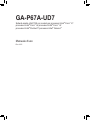 1
1
-
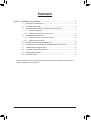 2
2
-
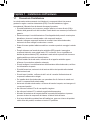 3
3
-
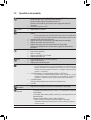 4
4
-
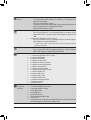 5
5
-
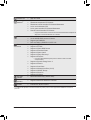 6
6
-
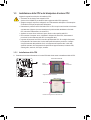 7
7
-
 8
8
-
 9
9
-
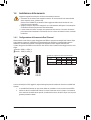 10
10
-
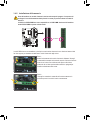 11
11
-
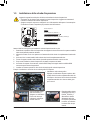 12
12
-
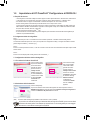 13
13
-
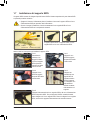 14
14
-
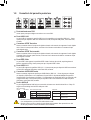 15
15
-
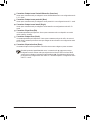 16
16
-
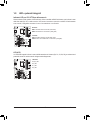 17
17
-
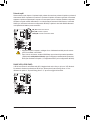 18
18
-
 19
19
-
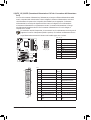 20
20
-
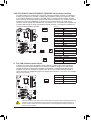 21
21
-
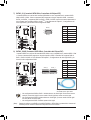 22
22
-
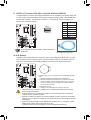 23
23
-
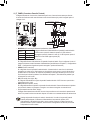 24
24
-
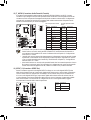 25
25
-
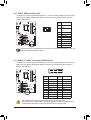 26
26
-
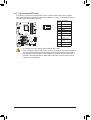 27
27
-
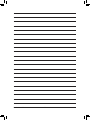 28
28
Gigabyte GA-P67A-UD7 Manuale del proprietario
- Categoria
- Schede madri
- Tipo
- Manuale del proprietario
Documenti correlati
-
Gigabyte GA-X58A-UD5 Manuale del proprietario
-
Gigabyte GA-X58A-UD3R Manuale del proprietario
-
Gigabyte GA-890FXA-UD7 Manuale del proprietario
-
Gigabyte GA-890FXA-UD7 Manuale del proprietario
-
Gigabyte GA-X58A-UD5 Manuale del proprietario
-
Gigabyte GA-X58A-UD3R Manuale del proprietario
-
Gigabyte GA-P55A-UD5 Manuale del proprietario
-
Gigabyte GA-P55A-UD6 Manuale del proprietario
-
Gigabyte GA-790FXTA-UD5 Manuale del proprietario
-
Gigabyte GA-X58A-UD7 Manuale del proprietario